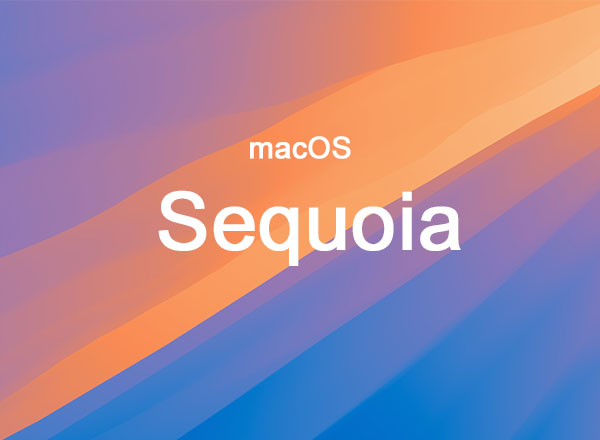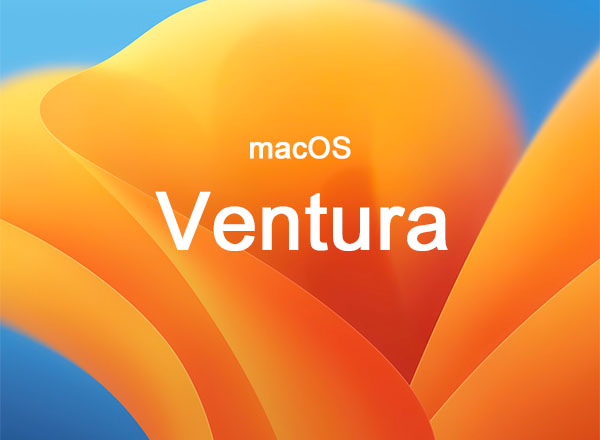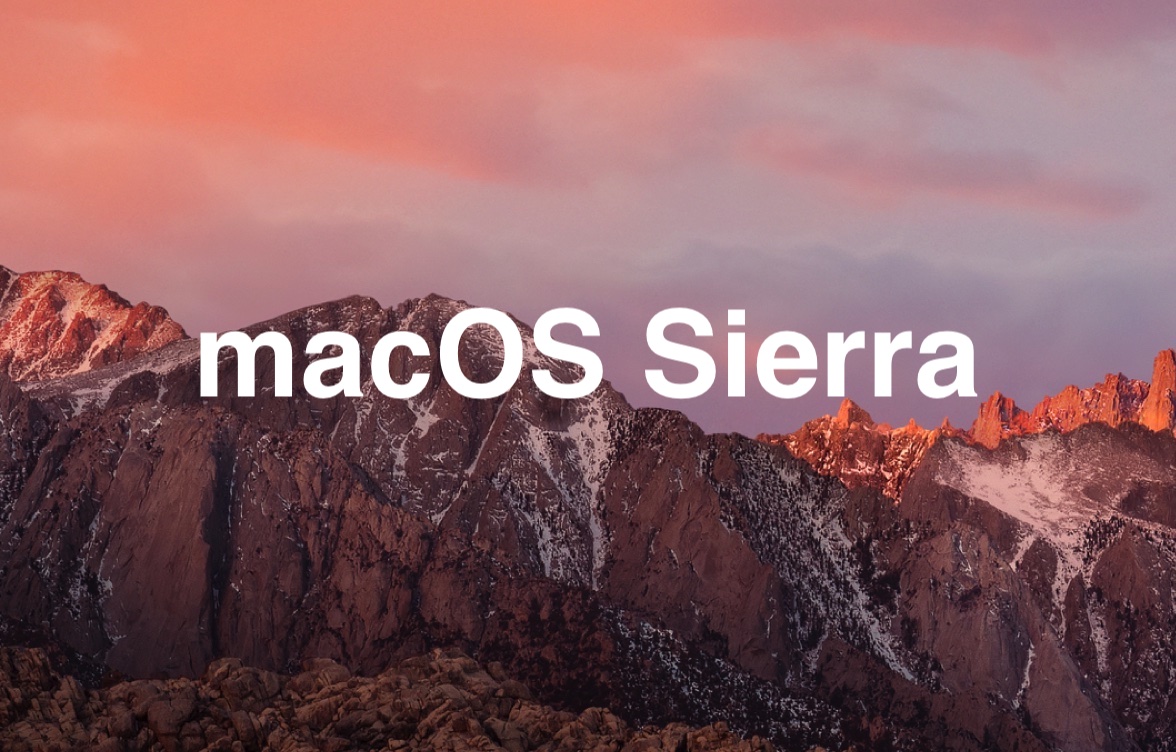- 首页
-
MacOS镜像
引导版 恢复版 虚拟机 黑苹果
- MacOS系统兼容性查询
- BOOTCAMP驱动
- Windows原版镜像
- 教程与帮助
Mac镜像
2025-06-03 278 引导版 兼容设备: iMac2019 年及后续机型 iMac Pro2017 年及后续机型 Mac Studio2022 年及后续机型 MacBook Air2020 年及后续机型 Mac mini2018 年及后续机型 MacBook Pro2018 年及后续机型 Mac Pro2019 年及后续机型 先制作安装盘: 根据您目前系统环境,选择一个方式制作 macOS 安装U盘 : Windows、macOS系统下可使用balenaEtcher写入(推荐) Windows系统下还可以通过TransMac写入 在通过U盘安装: 首先在安装前备份好您的资料,无论是升级还是全新安装,以防意外发生 然后通过U盘开机按住「Option/Alt」进行安装,M1芯片的是一直按住开机键 安装教程可参考:macOS Big Sur 安装教程 的教程(大体一样) 常见问题: 副本损坏报错,请在右上角WIFI处进行联网 什么是引导版 U盘启动出现一个圆圈一个斜杠,类似禁止符号原因 关于2018、2019、2020后 MacBook 苹果电脑增加T2安全芯片造成无法U盘启动 M1芯片的怎么按住 OPTION 没反应?请看这里了解M1的启动方式 从这个版本开始能够支持安装的机型,普遍都是带有T2安全芯片的机器,U盘安装变得不容易,需要原系统下按照上面链接操作开启启动权限后U盘才能启动,如果删掉了原系统,无法设置,需要进行网络恢复,对于升级用户的,比较简单,开启权限后,U盘启动,直接选择安装 macOS,即可直接升级。对于想全新安装的(先退出 apple id),在抹掉磁盘那个步骤,切记只抹除对应系统盘,如果整盘选择抹掉,U盘启动权限被重置为关闭状态,U盘无法启动,只能网络恢复。
2025-06-03 101 引导版 Sonoma (索诺玛): macOS Sonoma 的强大,让 Mac 工作和娱乐起来都更得心应手。在视频通话中更上镜,了解信息有新途径,玩起游戏也更带劲。Mac 还有了更多个性化方式,让你尽情展现自己的风格。 哪些机型能够安装? iMac2019 年及后续机型 Mac Pro2019 年及后续机型 iMac Pro2017 年机型 Mac Studio2022 年及后续机型 MacBook Air2018 年及后续机型 Mac mini2018 年及后续机型 MacBook Pro2018 年及后续机型 先制作安装盘: 根据您目前系统环境,选择一个方式制作 macOS 安装U盘 : Windows、macOS系统下可使用balenaEtcher写入(推荐) Windows系统下还可以通过TransMac写入 在通过U盘安装: 首先在安装前备份好您的资料,无论是升级还是全新安装,以防意外发生 然后通过U盘开机按住「Option/Alt」进行安装,M1芯片的是一直按住开机键 安装教程可参考:macOS Big Sur 安装教程 的教程(大体一样) 常见问题: 副本损坏报错,请在右上角WIFI处进行联网 什么是引导版 U盘启动出现一个圆圈一个斜杠,类似禁止符号原因 关于2018、2019、2020后 MacBook 苹果电脑增加T2安全芯片造成无法U盘启动 M1芯片的怎么按住 OPTION 没反应?请看这里了解M1的启动方式 从这个版本开始能够支持安装的机型,普遍都是带有T2安全芯片的机器,U盘安装变得不容易,需要原系统下按照上面链接操作开启启动权限后U盘才能启动,如果删掉了原系统,无法设置,需要进行网络恢复,对于升级用户的,比较简单,开启权限后,U盘启动,直接选择安装 macOS,即可直接升级。对于想全新安装的(先退出 apple id),在抹掉磁盘那个步骤,切记只抹除对应系统盘,如果整盘选择抹掉,U盘启动权限被重置为关闭状态,U盘无法启动,只能网络恢复。
2025-06-03 100 引导版 Ventura(文图拉): macOSVentura进一步优化了Mac上的各种日常操作,并为“邮件”、“信息”和 Safari浏览器等常用App带来重大更新。通过“连续互通相机”,你可以将iPhone用作Mac的网络摄像头。还可以通过“台前调度”这一全新方式自动整理窗口。升级Mac后,可以获得最新的安全和隐私保护。 支持 Ventura 的机型有哪些? iMac 2017 年及后续机型 iMac Pro 2017 年机型 MacBook Air 2018 年及后续机型 MacBook Pro 2017 年及后续机型 Mac Pro 2019 年及后续机型 Mac Studio 2022 年机型 Mac mini 2018 年及后续机型 MacBook 2017 年机型 先制作安装盘: 根据您目前系统环境,选择一个方式制作 macOS 安装U盘 : Windows、macOS系统下可使用balenaEtcher写入(推荐) Windows系统下还可以通过TransMac写入 在通过U盘安装: 首先在安装前备份好您的资料,无论是升级还是全新安装,以防意外发生 然后通过U盘开机按住「Option/Alt」进行安装,M1芯片的是一直按住开机键 安装教程可参考:macOS Big Sur 安装教程 的教程(大体一样) 常见问题: 副本损坏报错,请在右上角WIFI处进行联网 什么是引导版 U盘启动出现一个圆圈一个斜杠,类似禁止符号原因 关于2018、2019、2020后 MacBook 苹果电脑增加T2安全芯片造成无法U盘启动 M1芯片的怎么按住 OPTION 没反应?请看这里了解M1的启动方式 从这个版本开始能够支持安装的机型,普遍都是带有T2安全芯片的机器,U盘安装变得不容易,需要原系统下按照上面链接操作开启启动权限后U盘才能启动,如果删掉了原系统,无法设置,需要进行网络恢复,对于升级用户的,比较简单,开启权限后,U盘启动,直接选择安装 macOS,即可直接升级。对于想全新安装的(先退出 apple id),在抹掉磁盘那个步骤,切记只抹除对应系统盘,如果整盘选择抹掉,U盘启动权限被重置为关闭状态,U盘无法启动,只能网络恢复。
2025-06-03 87 引导版 蒙特雷: 各种超赞表现,向大家问好。 从联络、分享到创造,感觉全然一新。FaceTime 通话的新功能,个个招人喜欢。Safari 浏览器改头换面,待你探索。通用控制和快捷指令,开创新颖强大的工作方式。专注模式,做起事来无打扰。更多点赞之处,留给你补充。 支持的机型: iMac2015 年末及后续机型Mac Pro2013 年末及后续机型iMac Pro2017 年及后续机型Mac mini2014 年末及后续机型MacBook Air2015 年初及后续机型MacBook2016 年初及后续机型MacBook Pro2015 年初及后续机型 先制作安装盘: 根据您目前系统环境,选择一个方式制作 macOS 安装U盘 : Windows、macOS系统下可使用balenaEtcher写入(推荐) Windows系统下还可以通过TransMac写入 在通过U盘安装: 首先在安装前备份好您的资料,无论是升级还是全新安装,以防意外发生 然后通过U盘开机按住「Option/Alt」进行安装,M1芯片的是一直按住开机键 安装教程可参考:macOS Big Sur 安装教程 的教程(大体一样) 常见问题: 副本损坏报错,请在右上角WIFI处进行联网 什么是引导版 U盘启动出现一个圆圈一个斜杠,类似禁止符号原因 关于2018、2019、2020后 MacBook 苹果电脑增加T2安全芯片造成无法U盘启动 M1芯片的怎么按住 OPTION 没反应?请看这里了解M1的启动方式
2025-06-03 81 引导版 大瑟尔: macOS Big Sur 将强大实力和优美外观的结合提升到一个崭新的高度。精心雕琢的全新设计,让你能淋漓尽致地感受 Mac 的魅力;Safari 浏览器迎来重大更新,待你饱览;地图 app 和信息 app 满载新功能,任你探索;更透明的隐私权限,保护也更周到。 支持 Big Sur 的机型: MacBook (2015 年或后续机型)MacBook Air (2013 年或后续机型)MacBook Pro (2013 年后期或后续机型)Mac mini (2014 年或后续机型)iMac (2014 年或后续机型)iMac Pro (2017 年或后续机型)Mac Pro (2013 年或后续机型) 先制作安装盘: 根据您目前系统环境,选择一个方式制作 macOS 安装U盘 :macOS系统下使用balenaEtcher写入Windows系统下通过TransMac写入 在通过U盘安装: 首先在安装前备份好您的资料,无论是升级还是全新安装,以防意外发生然后通过U盘开机按住「Option/Alt」进行安装,详情:macOS Big Sur 安装教程 常见问题: 副本损坏报错,请在右上角WIFI处进行联网 什么是引导版 U盘启动出现一个圆圈一个斜杠,类似禁止符号原因 关于2018、2019、2020后 MacBook 苹果电脑增加T2安全芯片造成无法U盘启动 关于 macOS U盘启动是提示需要更新才能使用的几个解决方法 请下载完后效验以下MD5是否正确,如不正确请重新下载,避免MD5错误造成奇怪的问题
2025-06-03 45 引导版 macOS Catalina 10.15.7 原版引导镜像 引导版 卡特琳娜岛: Mac 的本领,突飞猛进。 Mac 上你喜爱的一切,都因 macOS Catalina 而变得更精彩。你可以享用两款全新媒体 app;用新的查找 app 定位遗失的 Mac;而你常用的 iPad app 现在也有了 Mac 版。你甚至可以将 iPad 当作第二个显示屏,扩展桌面空间。现在,无论做什么,你将拥有远超以往的体验。 版本 10.15.7 更新内容:macOS Catalina 10.15.7 为您的 Mac 提供了重要的安全性更新和错误修复。• 解决了 macOS 不会自动接入 Wi-Fi 网络的问题• 修复了文件可能无法通过 iCloud 云盘同步的问题• 解决了配备 Radeon Pro 5700 XT 的 iMac(视网膜 5K 显示屏,27 英寸,2020 年机型)上可能发生的图形卡问题 支持的机型: 2015 年或之后推出的 MacBook2012 年或之后推出的 MacBook Air2012 年或之后推出的 MacBook Pro2012 年或之后推出的 Mac mini2012 年或之后推出的 iMaciMac Pro(所有机型)2013 年或之后推出的 Mac Pro 制作启动盘: 将下载后的系统镜像写入到U盘,根据你的系统环境选择工具制作:Windows 环境下制作:TransMac工具下载与使用方法macOS 环境下制作:balenaEtcher工具下载与使用方法PS:制作完U盘后插入电脑第一次启动有时会自动重启,第二次就正常启动了 通过U盘恢复: 首先在安装前备份好您的资料,无论是升级还是全新安装,以防意外发生然后通过U盘开机按住「Option/Alt」进行安装,详情:苹果系统 macOS 10.15.7 安装教程 常见问题: 什么是引导版关于新款Mac增加T2安全芯片造成无法U盘启动解决方法U盘启动出现一个圆圈一个斜杠,类似禁止符号原因关于 macOS U盘启动是提示需要更新才能使用的几个解决方法这个“安装 macOS Catalina”应用程序副本已损坏,不能用来安装macOS请下载完后效验以下MD5是否正确,如不正确请重新下载
2025-06-03 57 引导版 莫哈维沙漠: 因强大,而简单。 新暗色模式以焕然一新的外观让桌面变了个样,将重心放在用户内容上;新 “叠加”功能通过将文件自动叠加到整洁的文件组,让杂乱的桌面井然有序;多款熟悉的 iOS app 现首次于 Mac 上提供,包括 股市、语音备忘录和家庭;FaceTime 通话现在新增了群呼支持;Mac App Store 经过全面的重新设计,具有富文本编辑内容,并增添了 Microsoft、Adobe 等顶级开发商的多款 app。 10.14.6 更新:提高了 Mac 的稳定性和可靠性,建议所有用户安装。解决了无法在配备融合硬盘的 iMac 和 Mac mini 上新建“启动转换”分区的问题解决了在重新启动过程中可能无响应的问题解决了从睡眠状态唤醒时可能发生的图形问题修复了可能导致 Mac mini 全屏播放视频时屏幕变黑的问题提高了通过 SMB 共享文件的可靠性10.14.6 补充更新:修复了部分 Mac 无法从睡眠状态正常唤醒的问题10.14.6 补充更新 2:进一步提高了 macOS 的安全性 支持的机型: 2015 年或之后推出的 MacBook2012 年或之后推出的 MacBook Air2012 年或之后推出的 MacBook Pro2012 年或之后推出的 Mac mini2012 年或之后推出的 iMaciMac Pro(所有机型)2013 年、2010 年中或 2012 年中推出且配备兼容 Metal 的推荐图形卡的 Mac Pro 机型。 制作启动盘: 将下载后的系统镜像写入到U盘,根据你的系统环境选择工具制作:Windows 环境下制作:TransMac工具下载与使用方法macOS 环境下制作:balenaEtcher工具下载与使用方法PS:制作完U盘后插入电脑第一次启动有时会自动重启,第二次就正常启动了 通过U盘恢复: 首先在安装前备份好您的资料,无论是升级还是全新安装,以防意外发生然后通过U盘开机按住「Option/Alt」进行安装,详情:苹果系统 macOS 10.14.6 安装教程 常见问题: 什么是引导版关于2018-2020后 MacBook 增加T2安全芯片造成无法U盘启动解决方法U盘启动出现一个圆圈一个斜杠,类似禁止符号原因这个“安装 macOS mojave”应用程序副本已损坏,不能用来安装 macOS请下载完后效验以下MD5是否正确,如不正确请重新下载
2025-06-03 37 引导版 内华达高脊山脉: 你的Mac,登上更高峰。 macOS High Sierra 系统核心中的多项新技术,让你的 Mac 变得更可靠,更强大,反应更灵敏,同时也给未来的种种创新奠定了基础。它还优化了你平时常用的各项功能和众多 app。这一切,都让 macOS 登上一个新的高峰。 10.13.6 更新:macOS High Sierra 10.13.6 更新为 iTunes 增加了“隔空播放 2”多房间音频支持,并提高了 Mac 的稳定性和安全性。建议所有用户都安装这一更新。适用于 iTunes 12.8 的“隔空播放 2”:控制家庭音响系统以及家中各处支持“隔空播放 2”的扬声器。在家中多台支持“隔空播放 2”的扬声器上同时播放音乐,而且完全同步。其他改进和修复:修复了可能导致“照片”无法识别某些相机的 AVCHD 媒体的问题。修复了可能导致“邮件”用户无法将邮件从 Gmail 移至另一个帐户的问题。10.13.6 补充更新:提高了配备触控栏的 MacBook Pro(2018 年)电脑的稳定性和可靠性 支持机型: 2009 年末推出的 MacBook 或更新机型2010 年末推出的 MacBook Air 或更新机型2010 年中推出的 MacBook Pro 或更新机型2010 年中推出的 Mac mini 或更新机型2009 年末推出的 iMac 或更新机型2010 年中推出的 Mac Pro 或更新机型 制作启动盘: 将下载后的系统镜像写入到U盘,根据你的系统环境选择工具制作:Windows 环境下制作:TransMac工具下载与使用方法macOS 环境下制作:balenaEtcher工具下载与使用方法PS:制作完U盘后插入电脑第一次启动有时会自动重启,第二次就正常启动了 通过U盘恢复: 首先在安装前备份好您的资料,无论是升级还是全新安装,以防意外发生然后通过U盘开机按住「Option/Alt」进行安装,详情:苹果系统 macOS 10.13.6 安装教程 常见问题: 什么是引导版U盘启动出现一个圆圈一个斜杠,类似禁止符号原因提示”这个安装macOS High Sierra”应用程序副本已损坏的解决方法macOS安装系统界面英文如何切换中文请下载完后效验以下MD5是否正确,如不正确请重新下载
2025-06-03 51 引导版 内华达山脉: OS X 现在正式更名为 macOS 了,新系统叫 Sierra。现在Mac 上也有 Siri 了,更方便的 Mac 解锁方式:你的 iPhone 和 Apple Watch 靠近 Mac 时,可自动解锁电脑,自动在不同设备之间同步剪贴板,你可以在手机上复制、电脑上粘贴。Mac 上的视频播放支持画中画,同 iPad 画中画的效果,支持网页版 Apple Pay,通过 iPhone 指纹确认付款,iCloud Drive 可以同步「桌面」和「文稿」内的文件,也可以通过 iCloud Drive 腾出更多本地磁盘空间。 2020-7-10更新:更新系统,苹果官方更新了证书时间,解决老版本因修改时间至2015后出现有效负载报错问题 支持机型: 2009 年末推出的 MacBook 或更新机型2010 年末推出的 MacBook Air 或更新机型2010 年中推出的 MacBook Pro 或更新机型2010 年中推出的 Mac mini 或更新机型2009 年末推出的 iMac 或更新机型2010 年中推出的 Mac Pro 或更新机型 制作启动盘: 将下载后的系统镜像写入到U盘,根据你的系统环境选择工具制作:Windows 环境下制作:TransMac工具下载与使用方法macOS 环境下制作:balenaEtcher工具下载与使用方法PS:制作完U盘后插入电脑第一次启动有时会自动重启,第二次就正常启动了 通过U盘恢复: 首先在安装前备份好您的资料,无论是升级还是全新安装,以防意外发生然后通过U盘开机按住「Option/Alt」进行安装,详情:苹果系统 macOS 10.12.6 安装教程 常见问题: 什么是引导版提示”这个安装macOS Sierra”应用程序副本已损坏的解决方法U盘启动出现一个圆圈一个斜杠,类似禁止符号原因macOS安装系统界面英文如何切换中文请下载完后效验以下MD5是否正确,如不正确请重新下载
2025-06-03 47 引导版 酋长岩: OS X El Capitan对整个系统的性能都进行了提升,优化了方方面面的日常使用体验。无论你是要查阅邮件还是要打开 app,又或是在他们之间切换操作,OS X El Capitan让所有这些的运行速度都大为提升,苹果方面表示在El Capitan中,应用的启动速度提升是Yosemite的至少1.4倍。 支持的机型: 2009 年推出的 MacBook 或更新机型,还有 MacBook(13 英寸,铝金属,2008 年末)2008 年末推出的 MacBook Air 或更新机型2007 年中推出的 MacBook Pro 或更新机型2009 年初推出的 Mac mini 或更新机型2007 年中推出的 iMac 或更新机型2008 年初推出的 Mac Pro 或更新机型2009 年初推出的 Xserve 机型 制作启动盘: 将下载后的系统镜像写入到U盘,根据你的系统环境选择工具制作:Windows 环境下制作:TransMac工具下载与使用方法macOS 环境下制作:balenaEtcher工具下载与使用方法PS:制作完U盘后插入电脑第一次启动有时会自动重启,第二次就正常启动了 通过U盘恢复: 首先在安装前备份好您的资料,无论是升级还是全新安装,以防意外发生然后通过U盘开机按住「Option/Alt」进行安装,详情:苹果系统 macOS 10.11.6 安装教程 常见问题: 什么是引导版提示:应用程序副本不能验证,它在下载过程中可能已遭破坏或篡改的解决办法macOS安装系统界面英文如何切换中文请下载完后效验以下MD5是否正确,如不正确请重新下载
搜索一下
阅读TOP榜
- BOOTCAMP驱动 1283
- macOS 与 Mac 机型兼容列表 557
- MacOS U盘安装盘制作工具-TransMac 346
- acOS U盘镜像写入工具-balenaEtcher 329
- MacOS Sequoia 15.2 原版引导镜像 278
最新评论
日历
链接
粤ICP备2025412067号 粤公网安备
©www.ywsos.cn
粤公网安备
©www.ywsos.cn
搜 索